
¿Cómo transferir datos de iPhone a iPhone sin Wi-Fi? | 3 formas comprobadas

"Mi hija tiene un iPhone nuevo y está en la universidad. Dado que el Wi-Fi en la universidad está configurado de manera diferente, no puede acceder a él en el nuevo dispositivo. Su teléfono actual accede al Wi-Fi del campus a través de una aplicación de Google. ¿Cómo puede transferir los datos de su teléfono actual al nuevo sin Wi-Fi?
- de la comunidad de Apple
Hoy en día, muchas personas están acostumbradas a usar Wi-Fi para transferir datos de un iPhone a otro, ya sea a través del Inicio rápido durante la configuración o iCloud para sincronizar datos posteriormente. Sin embargo, estos métodos dependen de la conectividad de la red. Si no tienes Wi-Fi o la red es deficiente, la transferencia de datos puede ser problemática. Entonces, la pregunta es, ¿puedo transferir los datos de mi iPhone a otro iPhone sin Wi-Fi? ¡La respuesta es sí! En este artículo, describimos cómo transferir datos de iPhone a iPhone sin Wi-Fi mediante tres métodos prácticos.
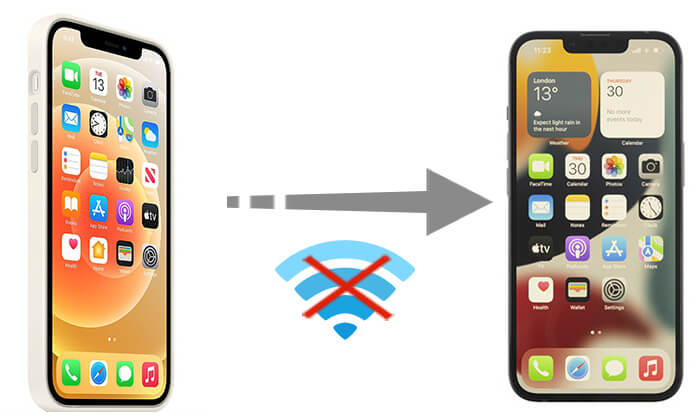
Coolmuster Mobile Transfer es una herramienta profesional de transferencia de datos móviles que admite la transferencia de datos fácil y segura entre diferentes dispositivos. Al conectar dos iPhones a una computadora mediante un cable de datos, el programa permite transferir varios tipos de datos con un solo clic. Esta solución es particularmente útil cuando la conexión Wi-Fi no está disponible o es inestable.
¿Qué puede hacer Coolmuster Mobile Transfer por usted?
A continuación se explica cómo transferir datos de iPhone a iPhone sin Wi-Fi usando Mobile Transfer:
01 Descarga y abre el programa, luego conecta ambos iPhone a tu computadora con un cable USB. Desbloquee cada iPhone y seleccione "Confiar" cuando se le solicite "Confiar en esta computadora".

02 Una vez que los iPhone estén conectados exitosamente, verá la interfaz que se muestra a continuación.

03 Elija el contenido que desea transferir de la lista y haga clic en "Iniciar copia" para comenzar el proceso de transferencia automáticamente.

Vídeotutorial:
Aunque AirDrop normalmente requiere una conexión Wi-Fi, en realidad, los dispositivos sólo necesitan que Bluetooth y Wi-Fi estén activados, y no necesitan estar conectados a una red Wi-Fi. Por tanto, AirDrop también es una buena opción para transferir datos sin conexión Wi-Fi. Sin embargo, es más adecuado para transferir archivos pequeños.
A continuación se explica cómo transferir datos de iPhone a otro iPhone sin Wi-Fi usando AirDrop:
Paso 1. Abra el "Centro de control" > Habilite "Wi-Fi" y "Bluetooth" > Mantenga presionada la caja de control inalámbrico > Toque "AirDrop" > Seleccione "Solo contactos" o "Todos". ( ¿Solo los contactos de AirDrop no funcionan ?)

Paso 2. En el iPhone antiguo, abre la aplicación "Fotos" u otra aplicación y selecciona los archivos que deseas transferir (como fotos, contactos, documentos, etc.).
Paso 3. Toque el botón "Compartir" y luego elija "AirDrop". De la lista de dispositivos que aparecen, seleccione el nuevo iPhone.

Paso 4. Aparecerá un cuadro de solicitud en el nuevo iPhone; toque "Aceptar" para comenzar la transferencia. ( ¿AirDrop rechazó en iPhone ?)
Paso 5. Espere a que se complete la transferencia del archivo; la velocidad de transferencia depende del tamaño del archivo y de la distancia entre los dispositivos.
Usar iTunes es otro método para transferir datos sin Wi-Fi. Con iTunes, primero puedes hacer una copia de seguridad de los datos del iPhone antiguo y luego restaurar la copia de seguridad en el nuevo iPhone . Sin embargo, este método puede llevar mucho tiempo.
Para transferir datos del iPhone antiguo al nuevo iPhone sin Wi-Fi usando iTunes, sigue estos pasos:
Paso 1. Conecte el iPhone antiguo a su computadora usando un cable USB y abra iTunes .
Paso 2. Seleccione su dispositivo en iTunes y haga clic en el botón "Hacer copia de seguridad ahora" para hacer una copia de seguridad de los datos en su computadora .

Paso 3. Una vez que se complete la copia de seguridad, desconecte el iPhone antiguo y conecte el nuevo iPhone.
Paso 4. En iTunes, seleccione el nuevo dispositivo y haga clic en "Restaurar copia de seguridad", luego elija el archivo de copia de seguridad que acaba de crear. Espere a que se complete el proceso de restauración y los datos se transferirán al nuevo iPhone.

Transferir datos de iPhone a iPhone sin Wi-Fi no es difícil. Puedes optar por Coolmuster Mobile Transfer , que ofrece una solución sencilla, segura y eficiente. Además, AirDrop e iTunes también son buenas opciones, pero cada una tiene sus limitaciones. Si buscas una experiencia de transferencia de datos más rápida y cómoda, Coolmuster Mobile Transfer es sin duda la mejor opción.
Artículos relacionados:
¿Cómo transferir contactos de iPhone a iPhone sin iCloud? 9 maneras sencillas que quizás no conozcas
Cómo no transferir fotos a un nuevo iPhone (mientras se mueven otros datos)
¿Cuánto tiempo se tarda en transferir datos de iPhone a iPhone 15/15 Pro? Descúbrelo aquí
¿Cómo transferir datos de un iPhone roto a un iPhone nuevo? (4 salidas)

 Transferencia de teléfono a teléfono
Transferencia de teléfono a teléfono
 ¿Cómo transferir datos de iPhone a iPhone sin Wi-Fi? | 3 formas comprobadas
¿Cómo transferir datos de iPhone a iPhone sin Wi-Fi? | 3 formas comprobadas





